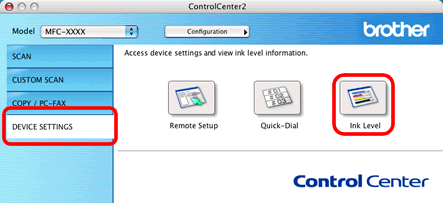DCP-540CN
FAQ et Diagnostic |
Y a-t-il un moyen de visualiser la quantité d'encre restante ?
Vous pouvez contrôler le niveau d'encre soit en utilisant le Contrôleur d'Etat (le Contrôleur d'Etat est installé automatiquement lors de l'installation de MFL-Pro Suite) soit à partir du panel de contrôle. Référez-vous aux instructions suivantes pour contrôler le niveau d'encre.
1.Contrôlez le niveau d'encre à partir du panel de contrôle
- Appuyez sur la touche Encre ou Gestion d'encre sur le panel de contrôle.
- Appuyez sur les flèches de navigation Haut ou Bas jusqu'à ce que Volume d'encre apparaisse et appuyez sur Menu/Set ou Set.
-
Appuyez sur Arrêt/Sortie.
2. Contrôlez le niveau d'encre à partir de l'utilitaire Contrôleur d'Etat
*Pour les utilisateurs de Windows :
-
Double-cliquez sur l'icône de la barre des tâches.

--OU--
-
Affichez le Contrôleur d'Etat à partir de
Démarrer-->Tous les programmes-->Brother-->MFL-Pro Suite MFC(DCP)-XXXX-->Contrôleur d'Etat -->Imprimante Brother MFC(DCP)-XXXX sur votre PC.
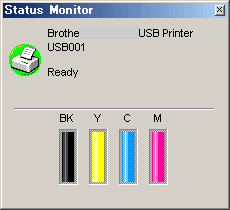
--OU--
-
Affichez le Contrôleur d'Etat à partir de
Démarrer-->Tous les programmes -->Brother-->MFL-Pro Suite MFC(DCP)-XXXX-->ControlCenter2 sur votre PC. Cliquez sur CONFIGURATION DE L'APPAREIL dans les options de gauche puis cliquez sur le bouton Niveau encre.
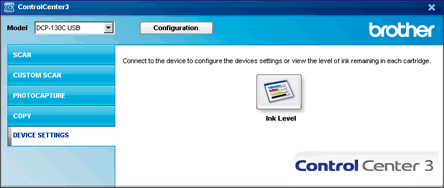
*Pour les utilsateurs de Mac OS X:
-
Double-cliquez sur l'icône dans la barre de menu.

--OU--
-
Affichez le Contrôleur d'Etat à partir de
Finder / Macintosh HD / Bibliothèque / Imprimantes / Brother / Utilitaires / ControlCenter sur votre Mac.
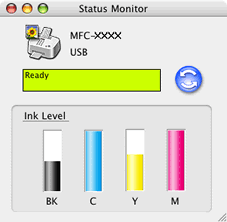
--OU--
-
Affichez le Contrôleur d'Etat à partir de :
Finder / Macintosh HD / Bibliothèque / Imprimantes / Brother / Utilitaires / ControlCenter sur votre Mac. Cliquez sur CONFIGURATION DE L'APPAREIL dans les options à gauche puis cliquez sur le bouton Niveau encre.